Wis de Chrome-Cache in 4 snelle stappen
wilt u uw cache in Chrome wissen?
volg deze stappen.
hoe wis ik de Cache in Chrome
1. Open Chrome
2. Klik op de instellingen in de rechterbovenhoek en ga naar “Meer hulpmiddelen”
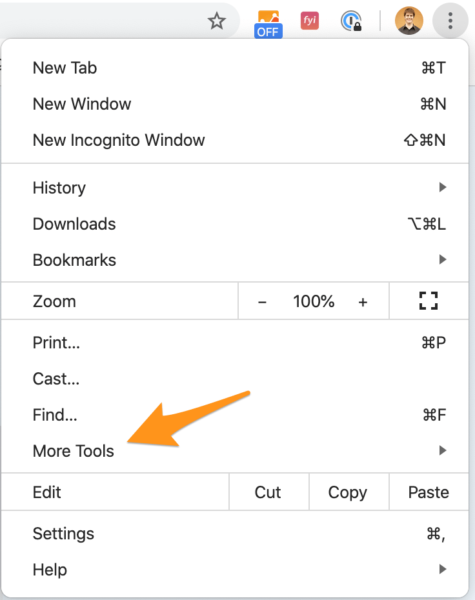
3. Klik op “Browsegegevens wissen””
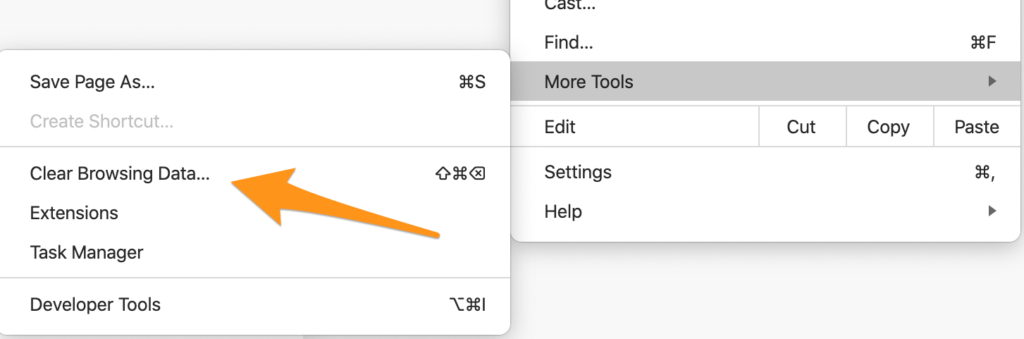
4. De cache-instellingen wissen zal verschijnen:

om uw hele cache te wissen, selecteert u ” All time “uit de dropdown aan de bovenkant en klikt u op de” gegevens wissen ” knop.
klaar!
alle afbeeldingen, websites en bestanden in de cache zijn verdwenen. Uiteraard als u ook wilt wissen browsegeschiedenis en cookies, selecteer die ook.
Cache wissen voor een beperkte periode
Ga naar Meer hulpmiddelen > Browsegegevens wissen en u zult deze dropdown bovenaan zien:
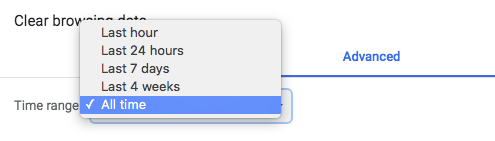
u kunt kiezen uit vooraf ingestelde perioden van het laatste uur, 24 uur, 7 dagen en de laatste vier weken.
een reden om dit te doen is als u onlangs een site hebt bezocht en uw browser zich vreemd gedraagt, of als u onlangs een site hebt bezocht waarvan u denkt dat er malware op staat. Recente malware-infecties die begonnen met het tonen van pop-up advertenties, bijvoorbeeld, zou kunnen worden oplosbaar door het wissen van uw cache terug naar het moment waarop u de geïnfecteerde website bezocht, zonder het opruimen van de hele zaak en het hebben om terug in te loggen op al uw accounts.
Wissen Specifieke Items uit de Cache
U kunt ervoor kiezen om te wissen cache afbeeldingen en bestanden, wachtwoorden, teken-in informatie, automatisch aanvullen vorm van gegevens, en andere specifieke types van gegevens in de cache afzonderlijk onder het tabblad Geavanceerd:
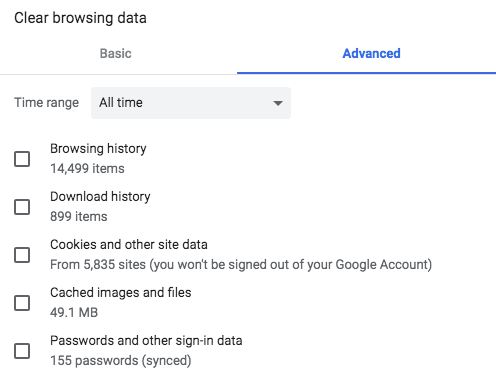
kies de soorten gegevens die u wilt verwijderen en de periode die u wilt wissen hen uit, klik op gegevens Wissen.
dit kunt u doen als u onlangs een wachtwoord hebt gewijzigd of als u een nieuw postadres, betaalkaart of inloggegevens voor websites gebruikt.
Cache wissen vanaf een specifiek apparaat
Open Chrome op het apparaat waarvoor u de cache wilt verwijderen en meld u af bij uw Google-account. Dan zul je in staat zijn om de cache te verwijderen van alleen dat apparaat zonder dat de rest van uw Google-account.
Cookies worden opgeslagen op het apparaat, dus als u deze verwijdert, hoeft u zich niet af te melden bij Chrome. Maar automatisch invullen en andere gegevens worden gesynchroniseerd op verschillende apparaten door uw Chrome-account.
kunt u het proces van het wissen van uw cache in Chrome automatiseren?
u hoeft uw cache niet handmatig te wissen. U kunt instellen dat Chrome de cache helemaal niet gebruikt, lokale gegevens bij het sluiten verwijderen of Extensies van derden gebruiken om caching uit te schakelen.
cookies wissen bij afsluiten
u kunt Chrome instellen om cookies automatisch te wissen bij afsluiten. Ga naar menu > Geavanceerd > Inhoudsinstellingen, scroll dan naar beneden en selecteer Geavanceerd > Inhoudsinstellingen. Hier vindt u koekjes. Klik hierop en selecteer alleen lokale gegevens bewaren totdat u uw browser afsluit. Wanneer u een browsersessie afmaakt, worden uw cookies automatisch verwijderd.
cache uitschakelen in ontwikkeltools
u kunt de cache ook helemaal uitschakelen in ontwikkeltools voor Chrome. Open Developer Tools, klik op Netwerk, en selecteer Uitschakelen Cache. Dit is slechts een optie zolang ontwikkelaarstools open is, dus het is meer een nieuwsgierigheid dan een functionele keuze voor de meeste.
gebruik een extensie
in plaats van alles in te bouwen, draagt Chrome veel perifere functionaliteit over aan extensies van derden. Er zijn verschillende cache controlerende extensies, we raden Power Cache aan.Met
Power Cache kunt u schakelen tussen cache aan en uit, en lijsten met URL-patronen Instellen om caching voor uit te schakelen.
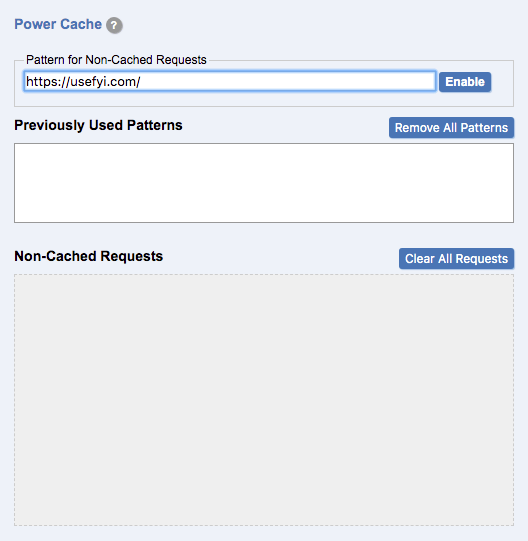
als je constant tijd besteedt aan het gebruik van ontwikkelaarstools om caching uit te schakelen, is dit misschien een goede oplossing.
kan ik de browsercache voor slechts één website wissen?
u kunt de browsercache voor een enkele pagina wissen, en dit kan u helpen browserproblemen op die specifieke website op te lossen zonder al uw gegevens in de cache weg te gooien. Het kan ook helpen als je op een pagina waar de CSS is gewijzigd. Voordat u de cache leegmaakt, kan de html van de pagina worden geladen vanaf de server, maar de CSS zal waarschijnlijk worden geladen vanuit de cache. Als de pagina is ingesteld op ophalen van nieuwe CSS van een nieuw stylesheet, en uw browser probeert om het te matchen met de Oude, het is niet van plan om goed te kijken of goed te werken. Het wissen van de cache lost dit op.
zo kunt u de browsercache wissen voor slechts één webpagina:
Open de webpagina waarvoor u de cache wilt wissen en ga naar Chrome Developer Tools.
dat is cmd + Option + I op een Mac, en CTRL + Shift + I of F12 op Windows, Linux en Chromebooks.
vanaf hier wilt u de knop Vernieuwen naast de adresbalk vinden:
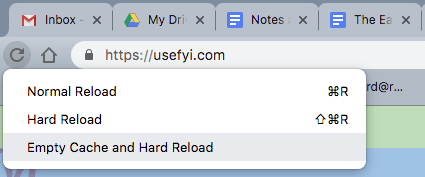
klik op lege Cache en harde herladen in de lijst met opties, en je bent klaar. De cache voor deze website, en alleen deze website, is geleegd. Je hoeft niets te doen in ontwikkeltools, maar je zult niet zien de lege Cache en harde herladen optie als je niet hebt ontwikkeltools open.
waarom zou u uw cache wissen?
het wissen van de cache in uw browser is het equivalent van ieders favoriete IT 101 fixes: heb je geprobeerd hem uit te zetten en weer aan te zetten?
Caching is in de eerste plaats uitgevonden om het browsen te versnellen, waardoor uw browser bestanden lokaal van uw computer kan laden in plaats van ze elke keer te hoeven downloaden. In theorie, als uw internetverbinding is langzamer dan uw computer, caching zinvol. Hoewel niet zo veel als het deed in de dial-up dagen toen het werd geïntroduceerd.
echter, een te volle cache kan uw browser vertragen, en er zijn andere redenen om uw cache ook te verwijderen. Het wissen van uw cache kan Chrome versnellen, websites terug naar functionaliteit, en laat u controleren op recente wijzigingen aan websites. Het kan Chrome zelf te herstellen om te werken.
Chrome wacht op Cache Foutmelding
voor sommige Windows-gebruikers crasht Chrome tijdens het laden van webpagina ‘s, waarbij het bericht’ Chrome wacht op cache ‘ wordt weergegeven in de statusbalk in de linkerbenedenhoek van de pagina. Wanneer dit gebeurt, het wissen van de cache meestal lost het probleem.
websites herstellen
wanneer een nieuwe versie van een website wordt uitgerold, zal uw browser een versie van de oude website proberen te laden. Het resultaat kan een site zijn die niet laadt, crasht, ziet er vreemd uit, of die je bepaalde dingen op de site niet laat doen. Je zou kunnen krijgen een ‘400-bad request’ Foutmelding in plaats van uw webpagina. Als dit gebeurt, kan het wissen van uw cache een website weer laten werken.
soms is de versie van een pagina in uw cache beschadigd, of de browser worstelt met het samenstellen van de pagina uit bestanden in de cache. Als je problemen hebt met het gebruik van een website op de manier waarop het zou moeten werken, het wissen van uw cache kan het probleem op te lossen.
beveiliging
als u een gedeelde of openbare computer gebruikt, verwijdert het wissen van de browsercache de lokale bestanden die van de browser naar de harde schijf van de computer zijn gedownload. Links in plaats, deze bestanden kunnen een doelwit voor had acteurs die kunnen gebruiken identificerende informatie voor spear-phishing en fraude.
de meest recente versie van een pagina
opnieuw een pagina bezoeken of een pagina verversen zou u de nieuwste versie moeten tonen. Maar het werkt niet altijd. Soms komen zeer recente incrementele veranderingen niet opdagen. Dit is natuurlijk een hoofdpijn voor ontwikkelaars die willen zien hun veranderingen als ze ze maken, maar het is ook een probleem als je wilt een zeer up-to-date versie van een nieuwssite te zien. Om er zeker van te zijn dat u de meest up-to-date versie van een webpagina ziet, verwijdert u de cache en ververst u deze.
uw Browser versnellen
ten tijde van grote harde schijven is opslagruimte niet wat de computers van de meeste mensen vertraagt. En zelfs als uw browser cache is 2GB, is het niet waarschijnlijk dat het feit dat de gegevens zijn opgeslagen op uw computer dat is het maken van uw browsen traag.
maar caching kan uw browser nog steeds vertragen als uw cache groot en oud genoeg is. Clearing het om de paar maanden moet genoeg zijn voor dit doel, maar het niet altijd merkbaar resultaten te produceren.
dingen kunnen in eerste instantie vertragen. Wanneer u de cache te wissen, Chrome zal vertragen als het herbouwt alles vanaf nul. Zodra dat gedaan is, zal het iets versnellen omdat er niet zo veel bloat.